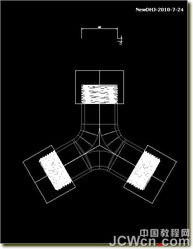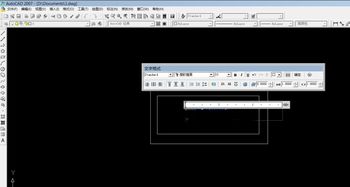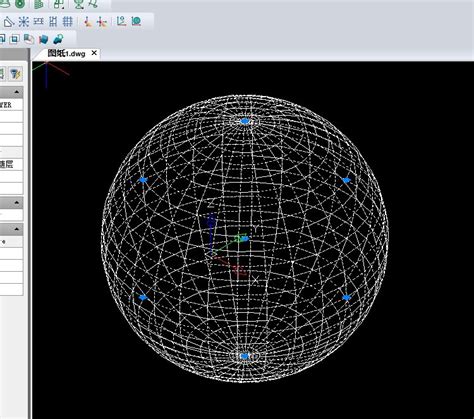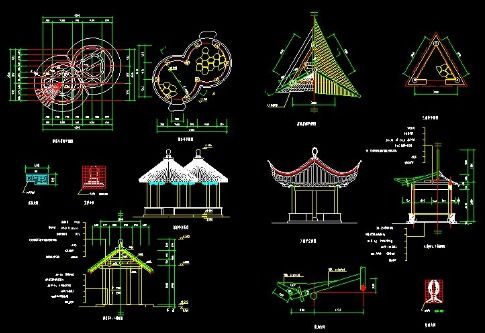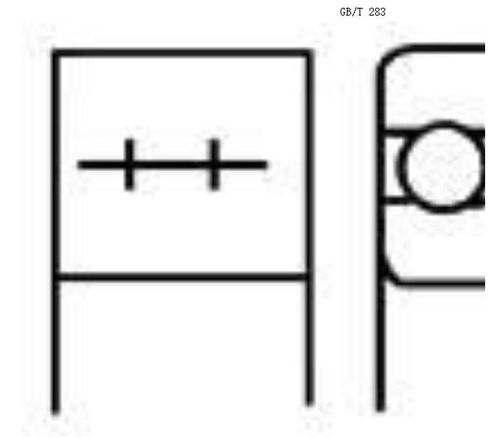AutoCAD软件中如何添加绘图仪?
AutoCAD作为一款专业的计算机辅助设计软件,广泛应用于建筑、机械、电子等多个领域。在AutoCAD中,绘图仪的添加是使用过程中的一个重要环节,它能够帮助用户将设计好的图纸导出为各种格式,以便进行后续的打印或二次处理。本文将详细介绍如何在AutoCAD中添加绘图仪,以满足不同用户的需求。

首先,确保已经启动了AutoCAD软件,并进入到一个工作界面中。如果使用的是AutoCAD的高版本,建议将工作页面调整为“经典AutoCAD”,这样可以更方便地进行后续操作。在AutoCAD上方的菜单栏中,找到并点击“文件”选项,然后在下拉菜单中选择“绘图仪管理器”。这一步骤将打开AutoCAD系统自带的绘图仪管理页面,用户可以在这里进行绘图仪的管理或添加。
在弹出的“Plotters”窗口中,可以看到已经存在的绘图仪和打印机列表。为了添加新的绘图仪,需要双击“添加绘图仪向导”图标。这时,系统会自动弹出一个添加窗口,第一页是对添加绘图仪向导功能的简单介绍,直接点击“下一步”按钮即可继续。
接下来,需要选择绘图仪的管理位置。由于是个人使用,并且添加的绘图仪数量不多,因此选择“我的电脑”作为管理位置即可。点击“下一步”后,进入到选择绘图仪来源的步骤。在这一步中,有多种选项可供选择,包括本地打印到电脑、选择特定的打印机型号等。为了满足大多数用户的需求,可以选择“Adobe”公司的“PostScript Level 1”或“PostScript Level 2”虚拟打印机。这些虚拟打印机能够很好地支持AutoCAD文件的导出,并且兼容性较好。
在选择好绘图仪来源后,继续点击“下一步”按钮。此时,系统会弹出一个对话框,要求输入PCP或PC2文件(这些是绘图仪的配置文件)。如果没有现成的PCP或PC2文件,可以直接点击“下一步”跳过这一步。接下来,需要选择绘图仪的打印端口。通常情况下,选择“打印到文件”方式即可,这样可以将图纸导出为文件,而不是直接打印到物理打印机上。
完成端口选择后,继续点击“下一步”,进入到绘图仪名称的设置页面。绘图仪的名称非常重要,它不仅用于区分不同的绘图仪,还能反映出绘图仪的主要功能。因此,在命名时,最好能够说明此绘图仪的主要作用。例如,如果添加的绘图仪主要用于将AutoCAD的DWG格式文件导出为EPS格式文件,那么可以将其命名为“DWG to EPS”。
设置好绘图仪名称后,点击“下一步”按钮,进入到添加绘图仪的最后一步。在这一步中,如果没有对绘图仪有特殊的要求,可以直接点击“完成”按钮,从而完成新绘图仪的添加。添加完成后,新的绘图仪会显示在“Plotters”文件夹窗口中,这是一个以“.pc3”为扩展名的绘图仪配置文件。在后续的打印操作中,可以在“打印机/绘图仪”设置栏下选择这个新添加的绘图仪作为打印输出设备。
除了上述步骤外,还有一些特殊情况需要注意。例如,有时需要将AutoCAD图像转化为JPEG格式的文件,这时就需要添加一个支持JPEG格式的绘图仪。在添加绘图仪向导中,选择“生产商”为“光栅文件格式”,“型号”为“独立JPEG编组JFIF(JPEG压缩)”。按照提示完成后续步骤,即可成功添加一个支持JPEG格式的绘图仪。
另外,有些用户可能希望将图纸导出为PDF格式的文件。虽然AutoCAD本身支持将图纸导出为PDF格式,但有时需要借助特定的绘图仪来实现更高级的PDF导出功能。在这种情况下,可以选择添加一个支持PDF格式的虚拟打印机,如“Adobe PDF”或“Microsoft Print to PDF”。这些虚拟打印机能够很好地支持PDF格式的导出,并且提供了丰富的导出选项。
总的来说,在AutoCAD中添加绘图仪是一个相对简单但非常重要的过程。通过添加不同的绘图仪,用户可以将设计好的图纸导出为各种格式的文件,以满足不同的需求。无论是打印到物理打印机上,还是导出为电子文件进行二次处理,都可以通过添加合适的绘图仪来实现。因此,熟练掌握添加绘图仪的方法对于提高AutoCAD的使用效率至关重要。
希望本文的介绍能够帮助用户更好地理解和使用AutoCAD中的绘图仪添加功能。通过不断尝试和实践,相信用户能够根据自己的需求添加合适的绘图仪,从而更加高效地完成设计工作。
- 上一篇: 足球入门:掌握规则、技巧与必备常识
- 下一篇: 原神攻略:如何敲响第二个遗迹之钟?
-
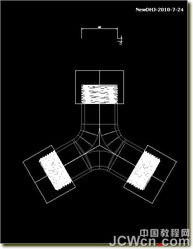 掌握AutoCAD:打造逼真三维模型的秘籍资讯攻略11-18
掌握AutoCAD:打造逼真三维模型的秘籍资讯攻略11-18 -
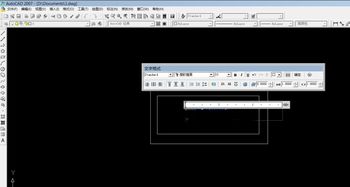 如何在电脑上打开DWG格式文件资讯攻略12-05
如何在电脑上打开DWG格式文件资讯攻略12-05 -
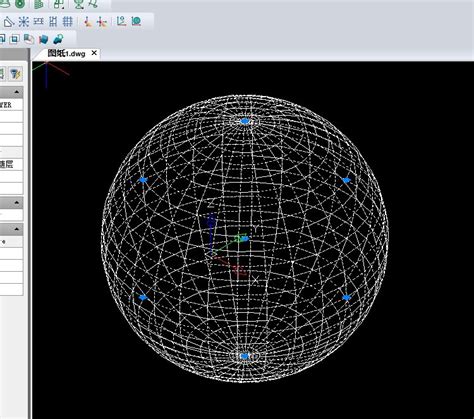 如何在CAD中绘制三维立体图?资讯攻略11-18
如何在CAD中绘制三维立体图?资讯攻略11-18 -
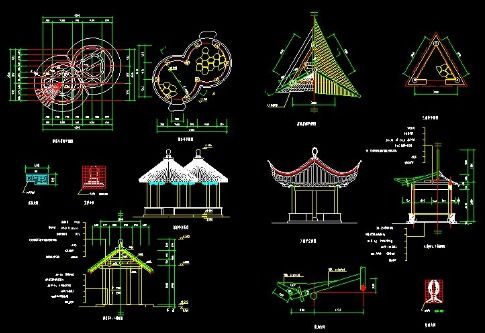 如何轻松掌握CAD绘制立面图的技巧?资讯攻略01-16
如何轻松掌握CAD绘制立面图的技巧?资讯攻略01-16 -
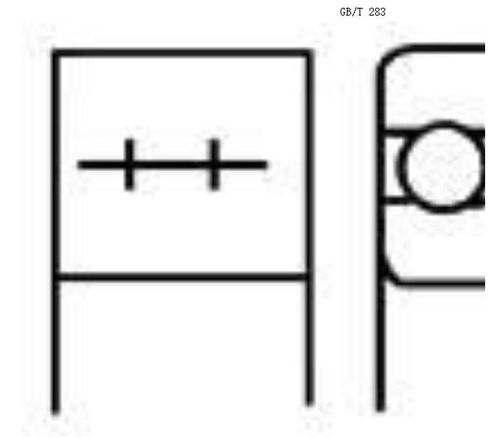 掌握技巧:定滑轮详细画法图解指南资讯攻略10-29
掌握技巧:定滑轮详细画法图解指南资讯攻略10-29 -
 AutoCAD三维建模教程:步骤与技巧资讯攻略11-14
AutoCAD三维建模教程:步骤与技巧资讯攻略11-14